Если вы являетесь пользователем Android, у вас может быть установлено несколько приложений, которые делают одно и то же. Например, когда вы открываете фотографию, ваше устройство Android может спросить вас, в каком приложении вы хотите ее открыть. Кроме того, оно может автоматически использовать выбранное вами приложение по умолчанию для просмотра фотографий.
Однако вы не застряли с использованием приложения по умолчанию. Вы можете легко сбросить приложения по умолчанию на Android и переключиться на другое приложение, которое вы предпочитаете использовать, выполнив следующие действия.
Как сбросить отдельные приложения на Android
Существует несколько способов сброса приложений на вашем Android-устройстве. Вы можете сбросить конкретное приложение или стать ядерным и сбросить их все. Мы начнем с того, как сбросить отдельные приложения по умолчанию на Android.
Чтобы сбросить отдельное приложение на Android:
- Откройте приложение « Настройки » на телефоне или планшете Android.

- В меню « Настройки » нажмите « Приложения » .

- Коснитесь параметра « Выбрать приложения по умолчанию ».
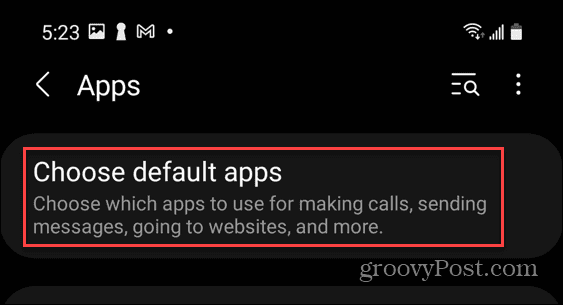
- Коснитесь приложения, которое вы хотите изменить, из списка приложений и установите для него то, что вы хотите использовать по умолчанию в будущем. Например, коснитесь « Приложение браузера », чтобы выбрать другой веб-браузер, от Google Chrome до альтернативы, такой как Brave.
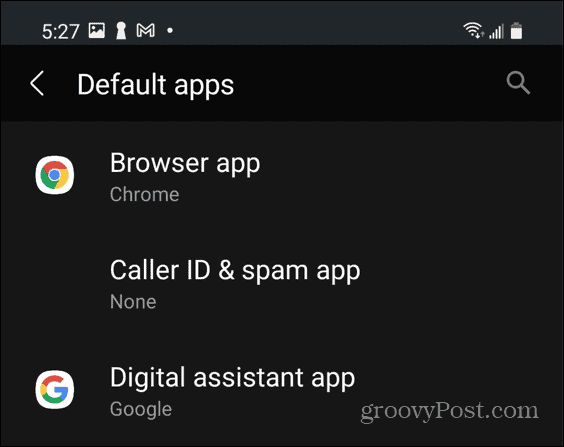
В следующий раз, когда вы откроете ссылку из другого приложения, она откроется в приложении, которое вы выбрали по умолчанию. Индивидуальный выбор приложений для сброса хорош, если вы хотите изменить только одно или два.
Как сбросить все приложения по умолчанию на Android
Если вы хотите начать все заново, вы можете сбросить все приложения по умолчанию на Android до стандартной конфигурации вашего устройства.
Чтобы сбросить все приложения по умолчанию на Android:
- Откройте приложение « Настройки » на телефоне или планшете.

- Нажмите « Приложения» в меню « Настройки ».

- Затем коснитесь трехточечного меню в правом верхнем углу.
- В меню нажмите « Сбросить настройки приложения » .
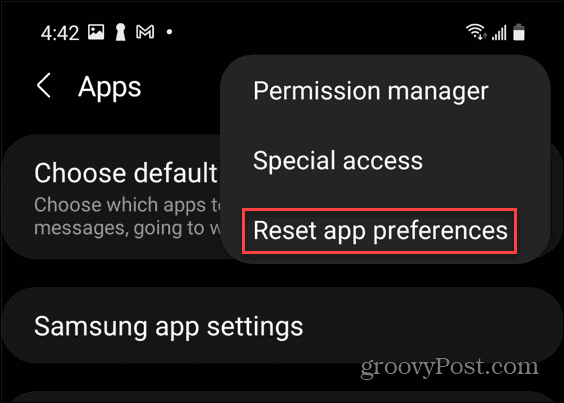
- Когда появится диалоговое окно подтверждения, нажмите кнопку « Сброс » .
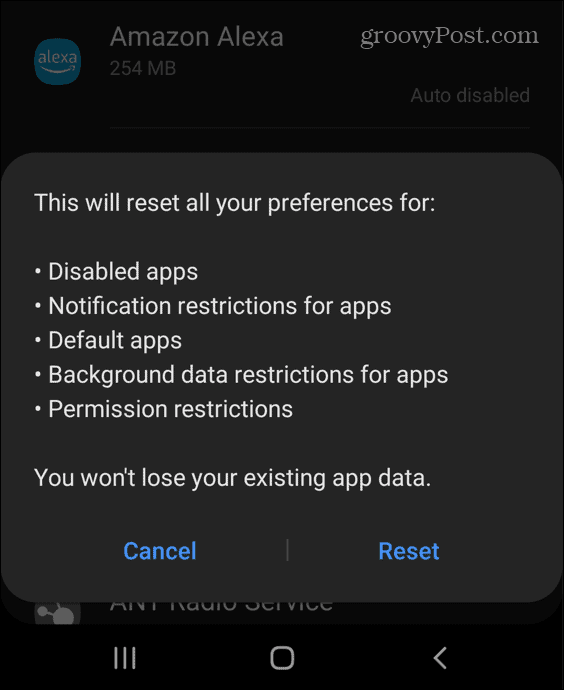
Примечание. Это приведет к сбросу всего, включая ограничения разрешений приложений, уведомления приложений и многое другое. Если вы не уверены, хотите ли вы все сбросить, используйте вариант выше. Это дает вам больше контроля над определенными приложениями по умолчанию.
Следующие шаги на Android
Выполнив описанные выше шаги, вы сможете сбросить приложения по умолчанию на Android. Если вам не нравится определенное приложение, вы всегда можете легко переключиться на другое.
Android прошел долгий путь с самого начала, и у него есть множество приемов, которые вы можете использовать для улучшения взаимодействия с пользователем. Например, вы можете найти пароль Wi-Fi на Android , чтобы использовать его в другом месте. Если у вас есть любимое приложение, которое вы хотите использовать, вы даже можете установить приложения Android в Windows 11 , чтобы вместо этого использовать их на своем ПК.



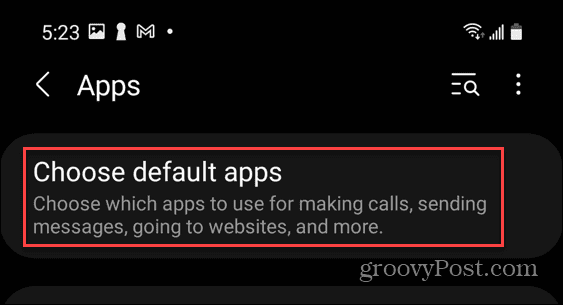
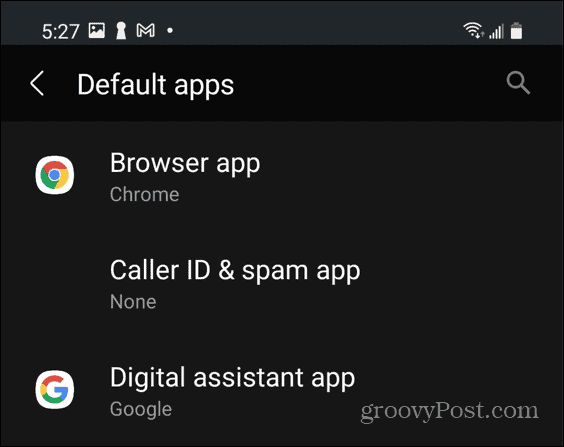
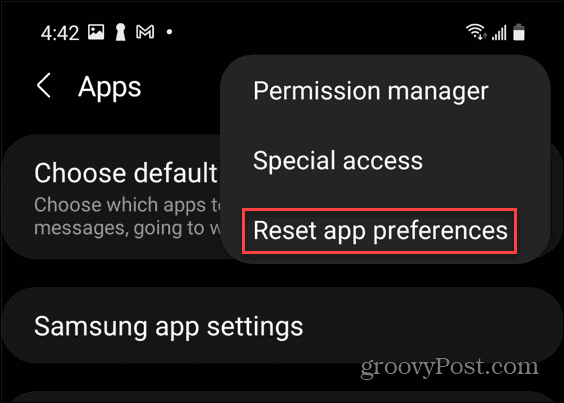
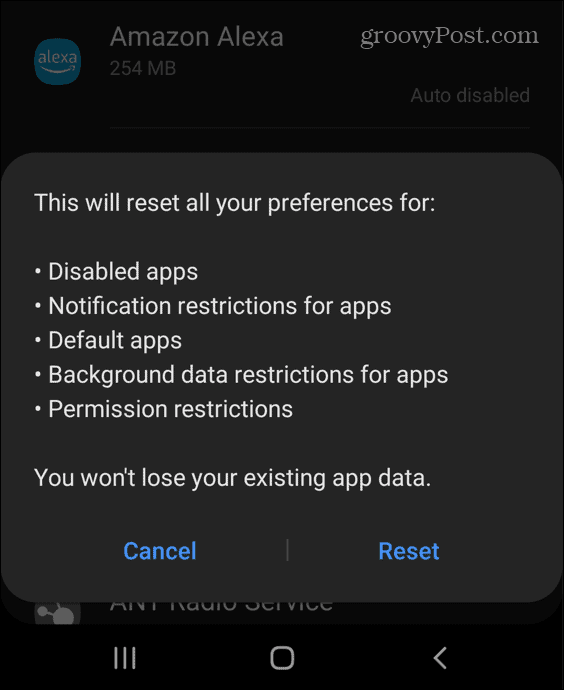

![Как решить проблему «Sims 4 Сим не спит»? [ПРОВЕРЕННЫЕ СПОСОБЫ] Как решить проблему «Sims 4 Сим не спит»? [ПРОВЕРЕННЫЕ СПОСОБЫ]](https://luckytemplates.com/resources1/images2/image-6501-0408151119374.png)


![Исправить Dungeon Siege 2 без указателя мыши [ПРОВЕРЕННЫЕ СПОСОБЫ] Исправить Dungeon Siege 2 без указателя мыши [ПРОВЕРЕННЫЕ СПОСОБЫ]](https://luckytemplates.com/resources1/images2/image-5004-0408151143369.png)

![Ваш компьютер или сеть могут отправлять автоматические запросы [ИСПРАВЛЕНО] Ваш компьютер или сеть могут отправлять автоматические запросы [ИСПРАВЛЕНО]](https://luckytemplates.com/resources1/images2/image-1491-0408150724646.png)
